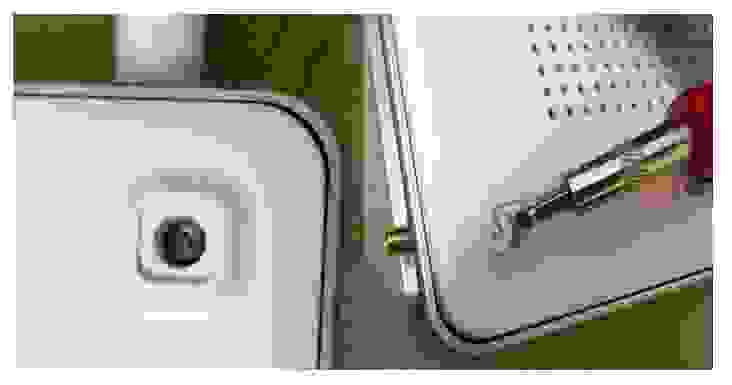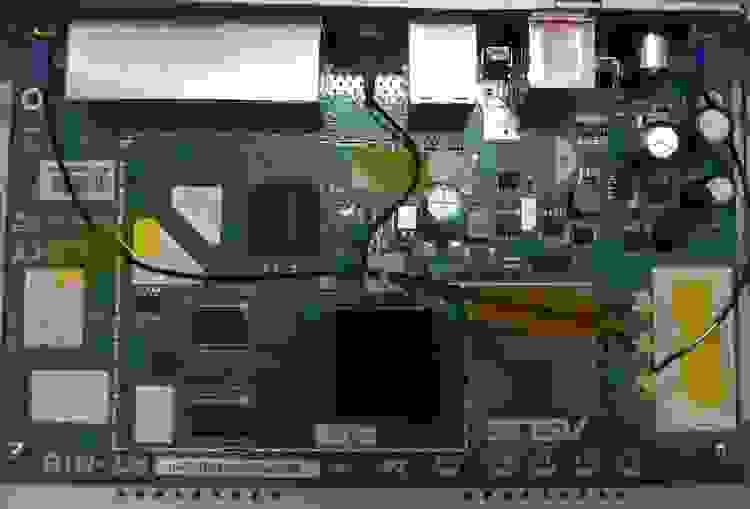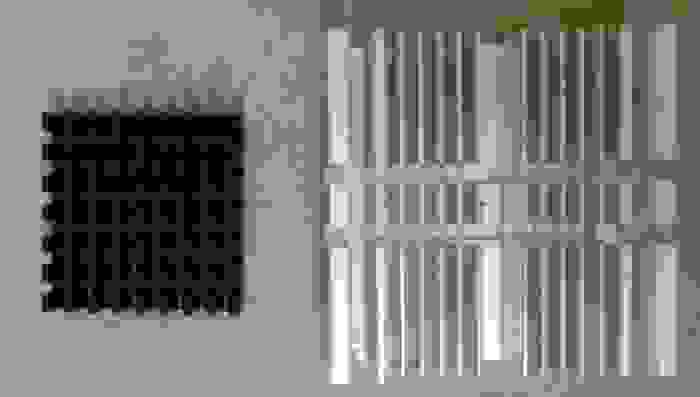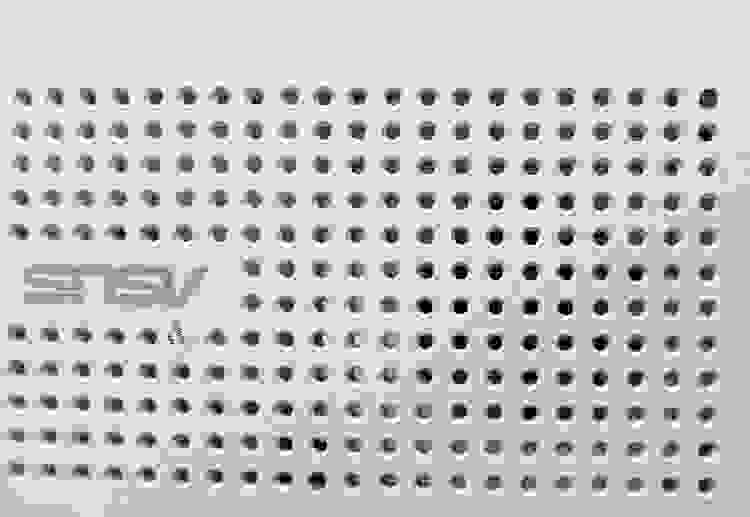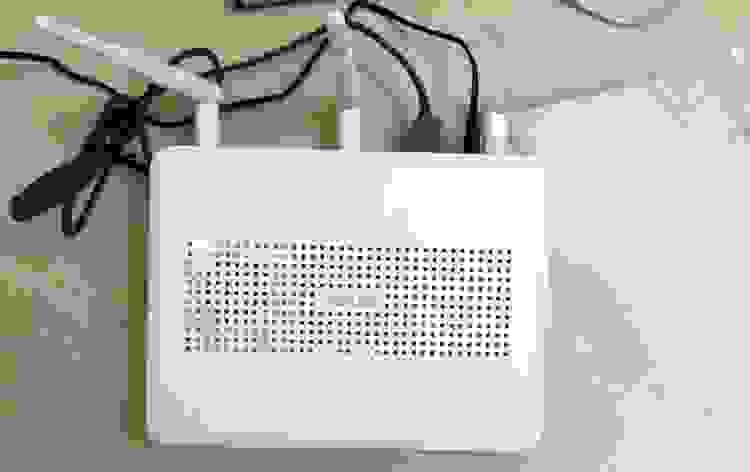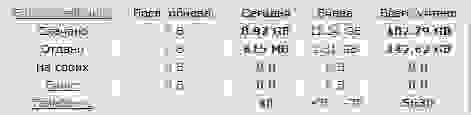Принесли мне роутера ASUS RT-N16 с диагнозом — «не включается, а блок питания работает». Железка неплохая, выкидывать такое нехорошо. Попросили посмотреть, вдруг ремонт несложный.

Емкости все оказались нормальные и я решил без помощи интернета, ради тренировки, разобраться в чем же дело.
Беглым осмотром определил, что на плате 3 вторичных источника питания. Замеры выявили следующие напряжения: +1,3 В, +5 В и … А вот с третьим и оказалась беда, на выходе ничего. Проверил линию питания, короткого замыкания нет. Отпаял выходящий дроссель L51 от линии питания, на нем появились слабенькие 3,3 В. Вот и ответ! 3-е питания это 3,3 В. Подал с лабораторного блока питания 3,3 В и о чудо 🙂 роутер запустился, появилась Wi-Fi сеть.

Приговор ясен, U28 под замену, но маркировки у нее нет, невидно её даже под микроскопом. И тут уже помог интернет. Нашлась фотография платы, где видно маркировку U28, это CAT7581CA .
Поиски этой микросхемы на Митинском радиорынке и в других местах ни к чему не привели, все пути вели на Aliexpress. Была заказана микросхема и заодно все емкости.
Прошло 3 недели, пришла посылка. U28 CAT7581CA была установлена на место, +3.3 В сразу появились. Роутер весело заработал, раздавая интернет. А я решил пробежаться по источникам питания и выложить замеры, вдруг кому пригодится.
Источник + 1.3 В состоит из микросхемы управления U32 RT8101A и ключей Q12 FDS6982AS.

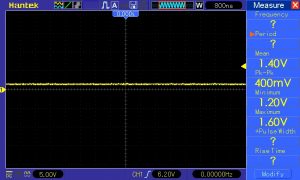


Источник +5 В сделан на одной микросхеме U20 CAT7199CA.

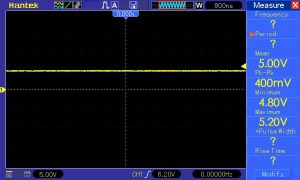

Источник + 3,3 В, так же, как и +1,3 В сделан на микросхеме управления U28 CAT7581CA и ключах Q4 IRF7313.




Ремонт по времени конечно затянулся. Все элементы: 3 вида емкостей (16 В 470 мкФ, 25 В 470 мкФ, 16 В 1000 мкФ) и микросхема, были заказаны про запас в 5-и кратном размере, обошлось менее 500 рублей.
Не дорого, а хорошая вещь снова в строю. А у меня еще остались запчасти.

Ковырял данный роутер, в итоге электролит вспух и конденсатор работал как сопротивление 30 Ом показывал, заменил электролит, конденсатор поставил 0.01Mf все снова заработало, работал 3 года без выключения на DWRT без единого глюка, в меню настроил чтобы роутер ночью перезагружался, на всех нагревающих частях стоят радиаторы(поэтому и работал без глюка)
В итоге просто высох электролит и взорвался, заодно бахнул конденсатор рядом стоящий.
На фото отметил что поменял, маленький конденсатор соответственно показывал 30 Ом, он то и сажал напряжение 3.3V.
Симптомы были такие включается на 3 секунды и вырубается, потом просто на долю секунды моргали светодиоды, после удаления конденсатора и замены электролита начал работать, все электролиты поменял на всякий пожарный.
Изменено пользователем xraystaff
Время на прочтение
7 мин
Количество просмотров 86K
Привет %username%,
Скоро лето. К сожалению, я понял это не по пробуждению природы, а по поведению моего Asus RT-N16.
Как только столбик термометра начал достигать отметки в 27 градусов, железяка начала подтормаживать, FTP стал плохо реагировать на подключения, а иногда и просто уходить в даун. Я понял — приплыли, и начал доставать из закромов родины радиаторы, паяльник и отвертку.
При подготовке топика ни одного роутера не пострадало, так же топик не содержит сцены насилия и жесткости. (Осторожно фото.)
Предыстория
Сам герой повествования, попал ко мне в конце октября, то есть климатические условия уже вполне располагали для нормального функционирования его горячего сердца. Некоторое время, я строил на его счет грандиозные планы. А конкретно: FTP + Torrent + Print/Scan server. В итоге из-за некоторой загруженности на учебе(диплом, со всеми вытекающими) и работе, меня хватило лишь на FTP. Нет, была честная попытка поднять Print/scan server, но я так и не смог, научить HP DeskJet F2280, сканировать на жесткий диск, подключенный к роутеру. В итоге на протяжении полугода, все было гладко и RT N-16 уж было начал покрываться пылью, но тут резко потеплело.
Характеристики
Для тех, кто еще не знаком с этим устройством приведу характеристики:
| ASUS RT-N16 | |
|---|---|
| Стандарты | IEEE 802.3 (10/100/1000 Base T)
IEEE 802.11b/g/n Draft (до 300Мбит/с, реально выжал 175Мбит/с) |
| CPU | Broadcom4718A, 533 MHz (Ограничено производителем до 480MHz, но есть способы разгона.) |
| RAM | 128 MB (2x 64MB — Samsung K4N511163QZ-HC25 или 2x 64MB — Samsung K4T51163QG-HCE6) |
| Flash | 32 MB (MACRONIX MX29GL256EHTI2I-90Q) |
| Доступные прошивки | DD-WRT, Asus, Tomato |
| Порты | 1x WAN
4x LAN (10/100/1000 Мбит/с) 2x USB 2.0 |
| Частоты | 2,4-2,5 ГГц |
| Антенны | Три внешние съемные антенны |
| Безопасность | 64/128 бит WEP
WPA-PSK, WPA2-PSK WPA-Enterprise, WPA2-Enterprise Radius 802.1x Firewall (SPI, фильтрация Port, IP packet, URL keyword, MAC address) |
| Сетевые протоколы | Статический/динамический IP, PPPoE (MPPE), PPTP, L2TP |
| Функции | NAT/NAPT, DynDNS, Static Routing, DHCP, EZQoS
Медиасервер UPnP, WPS, AiDisk, EZSetup, FTP |
| Питание | Внешнее (12 В / 1,25 А) |
| Размеры, мм | 216x162x41 |
| Масса, грамм | 470 |
| Гарантия, мес. | 24 |
| Цена, руб. | ~4200 yandex market |
Симптомы
Надо сказать, что через некоторое время после введения в эксплуатацию сего устройства, я уже начал замечать, что верхняя часть устройства немного нагревается, особенно это было ощутимо при активном перемещении трафика по сети (работа торрента, просмотр видео через WI-FI и т.п.).
Но серьезных глюков в работе замечено не было, иногда он задумывался на некоторое время, но в итоге довольно быстро отвисал. Самопроизвольных перезагрузок и конкретных зависаний не было, до злополучных 27 градусов Цельсия на градуснике. Тут началось веселье: «То FTP не отвечает, то шаринг по сети не идет, то новый клиент не может подключиться и это без особой нагрузки. При включении торрента, роутер прикидывался шлангом и лежал в ауте, при этом активно изображал из себя мини буржуйку (верхняя крышка была довольно теплой), весело подмигивая мне синими огоньками.
Скальпель, шприц, огурец
Для начал препарируем больного и посмотрим, что под крышкой.
Для этого нам понадобится отвертка с тонким жалом, что бы поддеть резиновые ножки:
Далее откручиваем 4 винтика, при желании, можно даже сохранить пломбу.
Верхняя крышка, снимается довольно легко, простым движением вверх. И вот перед нами вся начинка этого монстра:
Откровенно говоря, я слышал, что систему охлаждения этого устройства, часто модифицируют, но специально ничего на тему не читал и действовал по наитию.
Как Вы видите радиатор, установленный на процессоре, совсем не велик и при прикосновении к нему, даже во время простоя, ощущается серьезный жар (Навскидку градусов 50~60C). Кроме него я попробовал на ощупь, чипы памяти (слева от радиатора), 5-портовый коммутатор (квадратный чип, по диагонали сверху слева) и жестяной квадрат (справа от радиатора, судя по звездам коммутатор WI-FI). Из всего вышеперечисленного, мое внимание привлекла только память, она была теплая, в то время как остальные фигуранты были почти комнатной температуры. Поэтому охлаждать будем только память и процессор.
Операция и запчасти
Перед тем как снять радиатор, я решил замерить допустимые размеры нового радиатора:
Высота до верхней крышки у меня получилось около 2.5 см
По ширине получалось, что радиатор не должен заступать за пределы оловянной-пунктирной линии, т.к. в противном случае, он будет мешать световодам, которые прикреплены на верхней крышке для индикации состояния. В верхней части, опять же ограничение, по фиксатору кабелей WI-FI.
Радиатор на процессоре приклеен довольно крепко, на какую-то термолепучку. Пока отковыривал, очень боялся оторвать вместе с CPU, но все обошлось.
Теперь пришло время найти, этому недорадиатору достойную замену. По этому случаю, было решено снять
Arctic Freezer 13 Pro
радиатор северного моста с одной из старых мат. плат.
А так же нам не помешает термопаста и клей аля «момент». Термопасту лучше взять хорошую, поскольку разбирать роутер каждые полгода, что бы ее заменить — не досуг. Клей «момент» я взял из соображений, что если всетаки, через пару-тройку лет, термопаста высохнет, будет возможность ее поменять без вреда для процессора.
Пожалуйста, пропустите следующее фото, если Вы являетесь, эстетичной натурой и даже унитаз у Вас в квартире стоит исключительно по феншую. Да, я знаю, что существуют хитрые техники намазывания термопасты, но мне тупо влом, да и, на мой взгляд, они себя не оправдывают (Привет Keman!).
После, на это безобразие, сажаем новый радиатор (перед установкой, его надо отчистить от остатков термопасты или термоклея, так же желательно обезжирить спиртом) и плотно прижимаем, что бы клей схватился. Ну а старый радиатор я определил, для охлаждения памяти. Как то, так:
В принципе, на этом, можно было бы, и завершить нашу историю…
Но, я нашел старый кулер от Toshiba Satellite A10. Вертушка довольно тонкая и потребляет на входе, до боли знакомые цифры: 5В, 300mА. Посему, я решил приобщить ее опционально к конструкции на случай разгона ЦП, да и на всякий пожарный. Кулер, я закрепил винтами к верхней крышке роутера и направил таким образом, чтобы во время работы поток воздуха обдувал радиатор на процессоре.
Вид изнутри:
Вид снаружи, на мой взгляд, любители эстетики, должны меня простить за термопасту:
Поскольку, я не хотел подпаиваться напрямую к плате, во избежание потери мощностей на USB, а так же чтобы не привнести помехи в радио часть устройства. Я решил запитать кулер от USB входа снаружи и оставить опцию на внешнее питание. Для этого я просверлил дырку в нижнем правом торце, по диаметру подходящую для USB кабеля. Максимально удаленно от платы.
Что бы немного снизить ток и добавить иллюминации, я последовательно к кулеру подключил яркий диод (6В, 30mА) и направил его в одно из отверстий для вентиляции. Когда подключаете диод, соблюдайте полярность (длинный контакт «+», короткий «-«). Если раньше, Вам не доводилось паять, то можно обратиться к этому пособию, которое подготовил хабраюзер atarity. По хорошему, надо было бы залить провода «китайскими соплями», но у меня был только скотч. Ну а чем провода, хуже чипа глонасс в МТС 945?
Аккуратно, проводим кабель, что бы максимально отдалить его от печатной платы и закрываем роутер.
Закручиваем обратно винтики и получаем роутер с пассивным и по желанию активным охлаждением.
Выглядит это так:
Ну а как с шумом?
Специально для любителей тишины, я снял короткое видео работы роутера:
Если по видео не совсем понятно, то могу вас заверить, что кулер слышно только в момент старта, а дальше абсолютная тишина.
Полевые испытания
Теперь, пришло время нагрузить роутер и проверить, насколько он справляется со своей задачей. Ранее мне никогда не приходилось устраивать роутеру стресс-тест, поэтому я обратился за ответом к всезнающему google. К сожалению, подходящей методики тестирования я не нашел и обратился к хабражителям с вопросом: «Как устроить стресс-тест роутеру?» Ответов было не так много, но самый популярный звучал так:
«Запустите торрент на 10 тысяч потоков, и загнется ваш роутер» Спасибо opium.
В принципе, я думал о чем-то похожем, но до конца надеялся, что существуют специальные утилиты для таких случаев. Был вариант, проверки с помощью программы ixChariot, но, во-первых, она платная, а во вторых скорее для тестирования чем для нагрузки.
Тест первый
Поставил на ночь качаться 10 Гб фильмов. Роутер справился за 7 часов и остался жив.
Параметры торрента (по умолчанию):
| Максимальное число соединений: | 200 |
| Максимум пиров на торрент: | 50 |
| Слотов отдачи: | 4 |
| Максимум активных торрентов: | 8 |
| Максимум одновременных загрузок: | 5 |
Для подтверждения подлинности опыта, я делал 3 принт-скрина. Торрент в начале загрузки, при принятии конфигов, в середине, и общее время работы роутера в веб-интерфейсе (что бы было видно, что мне не пришлось его перезагружать.)
Тест второй
Последующие тесты я проводил по 20 минут, поскольку боялся, что закончатся
фильмы на rutracker.ru
ценные гигабайты на жестком диске.
| Максимальное число соединений: | 2000 |
| Максимум пиров на торрент: | 150 |
| Слотов отдачи: | 15 |
| Максимум активных торрентов: | 10 |
| Максимум одновременных загрузок: | 10 |
Фото кликабельны.
Тест третий
| Максимальное число соединений: | 5000 |
| Максимум пиров на торрент: | 700 |
| Слотов отдачи: | 40 |
| Максимум активных торрентов: | 15 |
| Максимум одновременных загрузок: | 15 |
Тест четвертый
| Максимальное число соединений: | 7000 |
| Максимум пиров на торрент: | 1200 |
| Слотов отдачи: | 60 |
| Максимум активных торрентов: | 20 |
| Максимум одновременных загрузок: | 20 |
Тест пятый
| Максимальное число соединений: | 10000 |
| Максимум пиров на торрент: | 2500 |
| Слотов отдачи: | 100 |
| Максимум активных торрентов: | 20 |
| Максимум одновременных загрузок: | 20 |
За время теста, было скачано около 30-ти Гб трафика, так же был постоянно подключен один ноутбук и еще 2 клиента подключались, время от времени. Во время нагрузки торрентом, я так же проверял, как роутер отвечает на FTP подключение и удаленный доступ по HTTP, все это работало без нареканий. Проблемы с интернетом, наблюдались только когда трафик торрента доходил до максимального предела моего провайдера. Честно говоря, я сомневаюсь, что такая методика, нагрузила роутер на полную катушку, но поскольку других доступных способов я на тот момент не нашел, пришлось довольствоваться тем, что было.
Заключение
Сам процесс модинга проистекал 19.04.2011, и занял около 4-х часов (без поиска деталей). На сегодняшний день роутер работает 7 дней, за это время я его перезагрузил один раз, из-за того, что по неосторожности пнул жесткий диск подключенный роутеру и он не хотел подключаться обратно без перезагрузки.
Итого время работы:
В принципе, результатами модифицирования системы охлаждения я доволен. Единственное — жаль, что вертушка там — как рыбе зонтик. Хотя, возможно разгоню как-нибудь, но смысла не вижу. Да, тесты я проводил при пассивном охлаждении. К сожалению, не смог замерить температуру, банально нечем. Ну тут уж, не обессудьте — чем богаты, тем и рады.
Так же одной из целей топика, было проверить: «Насколько надежна ASUS-совская прошивка». Я считаю, что программисты ASUS оказались на высоте, впрочем, как и всегда.
На этой оптимистической ноте, разрешите откланяться.
Спасибо за внимание и удачи нам всем!
P.S: Прошу прощения у читателей, в головах которых, я породил дежавю. Дело в том, что я по ошибке уже постил эту статью, пару дней назад, незаконченной, и она провисела двадцать минут. Так же хочу поблагодарить за ответы на вопросы связанные с топиком, следующих камрадов: dudeonthehorse, mrkto, steff, opium, Gavric, prox.
принесли данное тело, ошибно ткнули питалово 20в вместо 12в. В итоге КЗ на входе питания. Сгорел мосфет Q4 UT4812, замена пробему не устранила. БП реагирует как на КЗ, попробовал даже запитать от лабораторного. КЗ пропадает если выставлено 3.5А, притом кратковременно ток падает до 1.5 и до 0.2А, далее неизменный и ничего не греется. На дросселе L51в его цепи относительно корпуса 1.2Ома. В поисках сдул с платы все полупроводники питателя, сопротивление не изменилось. Дальше отследить нет такой возможности — многослойка. Предположение чип. Народ, у кого есть данный девайс под рукой вскрытый, сколько должно быть сопротивление??
ASUS RT-N16 — популярная модель роутера, которая обеспечивает стабильное подключение к сети интернет. Однако, иногда пользователи сталкиваются с проблемой, когда роутер не включается. Это может быть вызвано различными причинами. В данной статье рассмотрим основные вероятные причины данной проблемы и способы их решения.
Одна из возможных причин, по которой роутер asus rt n16 не включается, — проблемы с электропитанием. Первым делом стоит проверить подключение кабеля питания. Убедитесь, что кабель надежно подсоединен как к роутеру, так и к розетке. Попробуйте использовать другую розетку для подключения. Если это не помогает, возможно, проблема в самом кабеле питания. В таком случае, попробуйте заменить его на новый.
Еще одной причиной, по которой роутер не включается, может быть перегрев. Убедитесь, что роутер находится в хорошо проветриваемом месте и что его вентиляционные отверстия не заблокированы. При перегреве роутер может автоматически отключиться для предотвращения повреждений. Попробуйте оставить устройство выключенным на некоторое время, чтобы оно остыло, а затем попробуйте включить его снова.
Если проверка электропитания и исключение перегрева не помогли, возможно, проблема лежит в неисправности роутера. В этом случае, рекомендуется обратиться к специалистам для профессионального ремонта или замены устройства. Не пытайтесь разбирать роутер и проводить самостоятельный ремонт, так как это может повлечь за собой дополнительные поломки и потерю гарантии.
Вывод:
Если ваш роутер asus rt n16 не включается, прежде всего проверьте подключение кабеля питания и возможность перегрева. Если эти причины исключены, обратитесь к профессионалам для ремонта или замены устройства. Помните, что проведение самостоятельного ремонта может привести к дополнительным повреждениям и потере гарантии. Будьте внимательны и следуйте рекомендациям производителя.
Содержание
- Причины и способы решения проблемы с роутером ASUS RT N16
- Почему роутер ASUS RT N16 не включается?
- Как решить проблему с включением роутера ASUS RT N16?
Причины и способы решения проблемы с роутером ASUS RT N16
Причины, по которым роутер ASUS RT N16 может не включаться:
- Несоответствие питающего кабеля или блока питания;
- Неисправный блок питания;
- Повреждение платы роутера из-за перегрузки или аномального напряжения;
- Проблемы с кнопкой включения на роутере;
- Неисправный трансформатор.
Способы решения проблемы:
1. Проверьте питающий кабель и блок питания. Убедитесь, что кабель надежно подключен и нет повреждений. Попробуйте заменить блок питания на рабочий экземпляр.
2. Если блок питания исправен, возможно, проблема связана с платой роутера. Попробуйте сбросить настройки на заводские и обновить прошивку. Если это не помогает, обратитесь в сервисный центр.
3. Проверьте состояние кнопки включения. Убедитесь, что она надежно установлена и не повреждена. Попробуйте нажать на нее несколько раз для активации роутера.
4. Если ничего не помогает, возможно, проблема связана с трансформатором. Обратитесь в сервисный центр для замены неисправного элемента.
Важно: перед проведением каких-либо манипуляций с роутером рекомендуется прочитать инструкцию пользователя или обратиться за помощью к специалисту.
Почему роутер ASUS RT N16 не включается?
Возможны различные причины, по которым роутер ASUS RT N16 может не включаться:
- Проблемы с электропитанием. Проверьте, подключен ли роутер к розетке, работает ли розетка, а также удостоверьтесь, что шнур питания не поврежден.
- Перегрев. Если роутер стал чрезмерно горячим, возможно, он перегрелся. Попробуйте выключить его на некоторое время и убедитесь, что он находится в прохладном месте с хорошей вентиляцией.
- Неисправность аппаратной части. Если ни одно из вышеперечисленных решений не сработало, возможно, есть проблема с аппаратной частью роутера. В этом случае, проверьте гарантийный срок и проконсультируйтесь со специалистами.
В случае, если роутер ASUS RT N16 не включается, рекомендуется обратиться к специалистам для диагностики и ремонта, особенно если вы не уверены в своих навыках.
Как решить проблему с включением роутера ASUS RT N16?
Роутер ASUS RT N16 может иногда столкнуться с проблемой не включения, что может вызвать неудобства при использовании интернета. Однако эта проблема обычно может быть решена без необходимости вызова специалиста. В этом разделе мы рассмотрим некоторые причины, по которым роутер не включается, а также предложим несколько способов решения этой проблемы.
Проверьте подключение к электрической сети:
Первым делом убедитесь, что роутер правильно подключен к электрической сети. Убедитесь, что кабель питания надежно вставлен как в роутер, так и в розетку. Попробуйте использовать другую розетку или проверить кабель на повреждения. Если подключение к электрической сети исправно, перейдите к следующему шагу.
Сбросьте роутер в заводские настройки:
Если роутер не реагирует на попытку включения, возможно, его настройки были повреждены. Вы можете попробовать сбросить роутер в заводские настройки, чтобы вернуть его к исходному состоянию. Для этого найдите кнопку сброса на задней панели роутера и удерживайте ее нажатой в течение нескольких секунд. После этого роутер должен перезагрузиться и включиться. Убедитесь, что вы настроили роутер заново после сброса.
Проверьте состояние светодиодных индикаторов:
Если роутер не включается, проверьте состояние светодиодных индикаторов. Они должны показывать, что роутер получает питание. Если ни один из индикаторов не горит, возможно, проблема в питании роутера. Попробуйте заменить кабель питания или обратиться к сервисному центру ASUS для замены электронных компонентов.
Обратитесь к сервисному центру:
Если ни один из вышеперечисленных способов не помог в включении роутера, рекомендуется обратиться к сервисному центру ASUS для дальнейшей диагностики и ремонта. Сервисный центр сможет помочь вам определить и исправить причину проблемы с включением роутера.
Виды проблем с включением роутера ASUS RT N16 могут быть различными, но часто они могут быть решены с помощью простых действий. Проверьте подключение к электрической сети, попробуйте сбросить роутер в заводские настройки, проверьте состояние светодиодных индикаторов и обратитесь к сервисному центру, если проблема не устраняется. Надеемся, что эти рекомендации помогут вам вернуть функциональность вашего роутера ASUS RT N16.